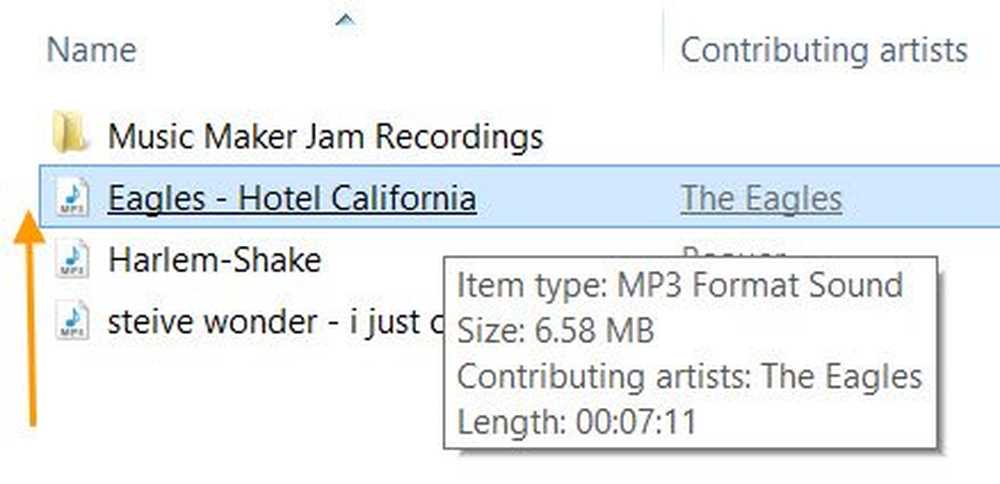Deshabilite, desinstale o elimine la notificación de la aplicación Get Office en Windows 10

Es probable que los usuarios de Windows 10 que no tienen Microsoft Office instalado en sus computadoras vean Obtener oficina Notificaciones en su sistema. Get Office es una aplicación que muestra periódicamente anuncios de Microsoft Office en su Windows 10 computadora. Muestra las notificaciones emergentes cerca de la bandeja del sistema de la barra de tareas, así como las entradas en el Centro de Acción y Notificaciones. Su trabajo es instar a los usuarios a probar Office 365 durante 1 mes. Después de un período de tiempo de un mes, los usuarios deben pagar al menos $ 7 por mes para seguir usando la aplicación Office.

Siempre que use su PC, recibirá una notificación de la aplicación "Obtener Office". Esto se ha hecho como predeterminado en Windows 10. El problema no termina aquí. “Get Office”, hace uso de la Centro de Acción para mostrar el mensaje de notificación con frecuencia, que es bastante molesto para los usuarios.
Si esto te irrita, puedes deshabilitar y eliminar la notificación de Obtener Office en Windows 10. Así es como puedes hacerlo.
Deshabilite las notificaciones de Office en Windows 10
La mejor opción que puede adoptar aquí para evitar que la aplicación Get Office muestre la notificación es desactivarla. Tenga en cuenta que al desactivar la aplicación, en realidad no está eliminando la aplicación del sistema, es solo que no verá los mensajes de notificación nuevamente en el futuro..
Entonces, aquí están los pasos que debe seguir:
Abre el menú Inicio y haz clic en Configuración. Seleccione Configuración del sistema en la página Configuración. Debajo Configuración de notificaciones y acciones. buscar Obtener oficina Aplicación y mover su control deslizante a la posición de apagado.
Esto apagará las notificaciones..
Desinstale o elimine la aplicación Get Office completamente de Windows 10
Si cree que deshabilitar la notificación de la aplicación Get Office no es el mejor enfoque y desea eliminar la aplicación Get Office por completo del sistema, debe seguir un largo procedimiento para ello..
Desinstalar la aplicación Get Office del sistema no es tan simple como parece. "Desinstalar" no solucionará el problema, ya que después de la desinstalación se instalará automáticamente después de reiniciar.
Entonces, para eliminar completamente la aplicación del sistema, debe ejecutar un comando en PowerShell para eliminar el paquete de la aplicación en el sistema para que no se vuelva a instalar automáticamente después de la desinstalación..
Estos son los pasos que debe seguir:
En primer lugar, desinstale la aplicación del sistema, pero vaya al menú Inicio, haga clic derecho en la aplicación y luego seleccione Desinstalar.

Luego escriba "PowerShell" en la barra de búsqueda y luego, en el resultado de la búsqueda, seleccione "Windows PowerShell" y elija "Ejecutar como administrador"
Copie el siguiente comando, péguelo en la consola y presione Enter:
Get-AppxPackage |? nombre como MicrosoftOfficeHub | remove-appxpackage
Reinicia tu PC
Habrás desinstalado exitosamente la aplicación..
Sin embargo, hay otra forma más fácil ... simplemente use nuestro software gratuito 10AppsManager para desinstalar Get Office y otras aplicaciones en un clic!
CONSEJO: aprenda cómo eliminar y desactivar completamente todos los anuncios en Windows 10.